To edit a post in a W-Editor bulletin
게시글은 에디터에서 수정할 수 없으며, 웹사이트 혹은 관리자 페이지에서 게시판 내 게시글의 내용을 수정하고 삭제할 수 있습니다.
게시글을 수정하기 위해서는 홈페이지의 관리자 계정 혹은 소유권자 계정으로 로그인 되어 있어야 합니다.
[웹사이트] 게시글 수정 및 삭제 방법
1. 게시판이 있는 페이지로 이동하여, 게시글을 클릭합니다.
2. 관리자 계정으로 게시글을 선택하면, 게시글 하단에 사진과 같은 버튼이 활성화됩니다. (일반 사용자는 목록으로만 노출됩니다.)
[편집] 버튼을 통해 게시글을 수정할 수 있습니다.
[삭제] 버튼을 통해 게시글을 삭제할 수 있습니다.
3. 게시글의 제목이나 내용을 수정할 수 있습니다.
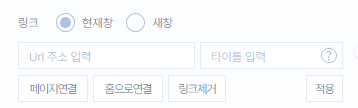
게시글 내 외부링크를 연결시킬 수 있습니다.
*현재창 : 링크 클릭시 현재창에서 외부링크가 열립니다.
*새창 : 링크 클릭시 새로운 창에서 외부링크가 열립니다.
 버튼을 통해 소스코드를 삽입할 수 있습니다.
버튼을 통해 소스코드를 삽입할 수 있습니다. 해당 버튼을 통해 게시글에 이미지를 삽입할 수 있습니다.
해당 버튼을 통해 게시글에 이미지를 삽입할 수 있습니다.
 해당 버튼을 통해 게시글에 동영상을 삽입할 수 있습니다.
해당 버튼을 통해 게시글에 동영상을 삽입할 수 있습니다.4. 게시글의 추가 기능을 설정할 수 있습니다.
파일 : 첨부파일을 등록할 수 있습니다. 사용자는 해당 게시글을 통해 첨부된 파일을 자유롭게 다운로드 받을 수 있습니다.
썸네일 : 갤러리형 게시판의 경우 게시판 목록에서 보여질 썸네일을 등록할 수 있습니다.
대표 이미지 설정 : 대표 이미지는 썸네일과 같은 개념으로, 여러 이미지를 업로드하신 경우 그중 하나를 대표 이미지로 설정할 수 있습니다.
단, 썸네일을 따로 등록하신 경우에는 썸네일이 우선 적용되며, 이 경우 대표 이미지로 설정한 이미지는 반영되지 않습니다.
※ 적용 우선순위는 썸네일 > 대표 이미지입니다.
▲ 대표 이미지 설정 예시 (이미지 3개를 삽입한 경우, 그중 1개를 선택하여 대표 이미지로 설정할 수 있습니다.)
공지글 여부 : 게시글의 공지 여부를 설정할 수 있습니다. 공지로 설정된 게시글은 목록 상단에 고정되어 항상 최상단에 표시됩니다.
5. 수정이 완료되면, [확인] 버튼을 통해 수정내용을 반영하실 수 있습니다.
[관리자 페이지] 게시글 수정 및 삭제 방법
1. 관리자 페이지에서 게시판을 클릭하시면, 현재 웹사이트에서 사용중인 게시판 목록을 확인하실 수 있습니다.
2. 게시판을 선택하여, 수정이 필요한 게시글을 클릭합니다.
3. [편집하기] 버튼을 통해 게시글을 수정할 수 있습니다.
[삭제하기] 버튼을 통해 게시글을 삭제할 수 있습니다.
4. 웹사이트에서 수정하는 방법과 동일하며, 기존 웹사이트에서 게시글을 수정하듯 동일하게 수정하실 수 있습니다.
5. 수정이 완료되면, [확인] 버튼을 통해 수정내용을 반영하실 수 있습니다.
도움말을 통해 문제를 해결하지 못하셨나요?
1:1 문의를 남겨주시면 빠르고 정확하게 도와드릴게요.
1대1 문의 바로가기
1:1 문의를 남겨주시면 빠르고 정확하게 도와드릴게요.
family site

Weven Co., Ltd.
Address: (Sejong Head Office) Room 401, Building U, Industry-Academic Cooperation Building, 2639 Sejong-ro, Jochiwon-eup, Sejong Special Self-Governing City
(Seoul Branch Office) Room 319, Building B, High-tech Industry Center, 330 Seongam-ro, Mapo-gu, Seoul
(Eunpyeong Branch Office) 11-1, Yeonseo-ro 34-gil, Eunpyeong-gu, Seoul (Bulkwang-dong, Eunpyeong Startup Support Center)
(Gwangju Branch Office) 193-12, Geumnam-ro, Dong-gu, Gwangju, Room 503 (Geumnam-ro 4-ga, Gwangju AI Startup Camp Room 2)
Representative name: Kim Jeong-hwan
Business registration number: 589-81-02761
Mail order business report number: 2022-Asan, Chungnam-1090
COPYRIGHT WEVEN CORP. ALL RIGHTS RESERVED


The valuable information you provide to Weven Co., Ltd. is managed safely and strictly.
Weven Co., Ltd. (hereinafter referred to as the “Company”) has the following processing policy in place to protect users’ personal information and rights in accordance with the Personal Information Protection Act and to smoothly handle users’ complaints related to personal information.
If the company revises its personal information processing policy, it will notify you through website notices (or individual notices).
This policy comes into effect from April 25, 2023.
If the company revises its personal information processing policy, it will notify you through website notices (or individual notices).
This policy comes into effect from April 25, 2023.
Article 1 Consent to collection of personal information
The company has established a procedure for customers to click the button to agree or disagree with the privacy policy or terms of use. If you click the agree button, you are deemed to have consented to the collection of personal information.
Article 2 Purpose of processing personal information
The company processes personal information for the following purposes. The personal information being processed will not be used for purposes other than the following, and if the purpose of use changes, necessary measures will be taken, such as obtaining separate consent in accordance with Article 18 of the Personal Information Protection Act.
The personal information collected by the company is as follows.
The personal information collected by the company is as follows.
| Use and purpose of personal information | detail |
|---|---|
| Membership registration and management |
|
| Receive and process complaints |
|
| Fulfillment of contract for service provision and settlement of fees for service provision |
|
| Used for marketing and advertising |
|
Article 3 Personal information collection items
The company collects the following personal information for membership registration, service application, customer consultation, etc.
| category | Items collected/used | Purpose of collection/use |
|---|---|---|
| When signing up | Nickname, email, password | User identification, contact for contract performance, provision of information according to service use (delivery of notices, confirmation of one's intention, service-related consultation, handling of complaints, precautions, etc.), service use satisfaction survey |
| Automatically collected information: service use records, use suspension records, usage records, IP addresses, access logs, cookies | Services such as prevention of illegal/unauthorized use, compliance with personal information expiration date, automatic login, etc. | |
| Customers who easily sign up through their SNS account |
Google: (required) Nickname (name) Email address Naver: (Required) Email address, nickname KakaoTalk: (Required) Nickname, email address |
User identification, contact for contract performance, provision of information according to service use (delivery of notices, confirmation of one's intention, service-related consultation, handling of complaints, precautions, etc.), service use satisfaction survey |
| When paying for service | Depositor name, credit card type, billing and payment records | Payment service, refund of transaction amount due to purchase cancellation, etc., storage of electronic financial records |
| When applying for some services | Representative name, phone number, email address, company name, business registration number, business address, mail order business report number, tax status, business type, type of business | To process tasks when applying for PG company membership, signing up as a partner/reseller, and marketing agency. |
Article 4 Collection method of personal information
The company collects personal information in the following ways.
- Sign up for membership through the website
- Customer consultation and service use management through phone and consultation bulletin board
Article 5 Processing and retention period of personal information
- The company processes and retains personal information within the personal information retention and use period in accordance with the law or within the personal information retention and use period agreed upon when collecting personal information from the information subject. When the purpose of collection and use of personal information is achieved, the retention period expires, or the member withdraws consent to collection and use, the collected personal information is destroyed so that it cannot be viewed or used.
-
The processing and retention periods for each personal information are as follows.
-
Homepage membership registration: Until homepage withdrawal
However, in the case of the following reasons, until the end of the relevant reason- If an investigation or investigation is in progress for violation of relevant laws and regulations, until the end of the investigation or investigation,
- If any claims or debts remain due to use of the website, until the relevant claims or debts are settled.
- Service payment: 3 years
- Application for some services: 3 years
-
Homepage membership registration: Until homepage withdrawal
-
In accordance with the provisions of related laws such as the Commercial Act and Electronic Commerce Act, the Consumer Protection Act, the Electronic Financial Transactions Act, the Credit Specialized Financial Business Act, the National Tax Framework Act, the Corporate Tax Act, and the Value-Added Tax Act, the company may retain personal information for a certain period of time in order to confirm transaction-related rights and obligations as follows. At this time, the viewing and use of the personal information held is limited to the relevant reasons, and the purpose of retention, period, and personal information items retained must be clearly disclosed in advance.
- Records on contracts or subscription withdrawals, etc.: 5 years
- Records of payment and supply of goods, etc.: 5 years
- Records of consumer complaints or dispute resolution: 5 years
- However, in the case of members whose service agreement is in effect according to the company's service agreement (terms of use) (members who have not withdrawn), the storage period may be longer than the mandatory retention period, and records that have expired will be destroyed if the customer requests withdrawal of consent.
- In order to block members who repeatedly re-register or arbitrarily cancel their membership after withdrawing from membership, take economic profits from event benefits provided by the company, or engage in expedient and illegal acts such as using their name without permission in the process, the member's nickname, email, and mobile phone number information are kept for 1 month after membership withdrawal, and log records and access IP (IP) information are stored for 12 months.
- If a member has no record of service use for one year, the member will be notified in advance and stored separately in accordance with Article 29 of the Act on Promotion of Information and Communications Network Utilization and Information Protection, etc. However, if preservation is necessary pursuant to the provisions of relevant laws, such as the laws listed in paragraph 2 above, the information will be kept for the period specified in the relevant laws.
Article 6 Use of collected personal information and provision to third parties
- The company processes members' personal information only within the scope specified in Article 2 (Purpose of processing personal information), and provides personal information to third parties only in cases that fall under Articles 17 and 18 of the Personal Information Protection Act, including the consent of the information subject and special provisions of the law.
Article 7 Entrustment of personal information processing
In order to smoothly perform its work, including providing basic services, providing better services, and providing customer convenience, the company entrusts the processing of personal information to an external professional company as follows.
| Consignment work | Trustee |
|---|---|
| Payment and escrow service | KG Inicis Co., Ltd., Nice Payments Co., Ltd. |
| Send text message | Nano IT Co., Ltd. |
| Domain application agency | Gabia Co., Ltd., Whois Co., Ltd. |
| Customer consultation | Channel Corporation Co., Ltd. |
| Kakao Chat | Kakao Co., Ltd. |
Article 8 Rights of users and legal representatives and methods of exercising them
-
The information subject may exercise the following rights, such as requesting the company to view, correct, delete, or suspend processing of personal information, at any time.
- Request to view personal information
- Request for correction if there is an error, etc.
- Request for deletion
- Request to stop processing
- You can exercise your rights in writing, by phone, by email, or by facsimile (FAX) to the company, and the company will take action without delay.
- If the information subject requests correction or deletion of errors in personal information, the company will not use or provide the personal information until correction or deletion is completed.
- Rights can be exercised through an agent, such as the information subject's legal representative or a person authorized to do so. In this case, you must submit a power of attorney in the format of Appendix 11 of the Enforcement Rules of the Personal Information Protection Act.
- Requests for viewing and suspension of processing of personal information cannot request deletion if the personal information is specified as the subject of collection in other laws and regulations.
- The company verifies whether the person making the request, such as a request for viewing, a request for correction or deletion, or a request for suspension of processing, is the person or a legitimate agent in accordance with the information subject's rights.
- The information subject must not violate the personal information and privacy of the information subject or others processed by the company in violation of relevant laws, such as the Personal Information Protection Act.
Article 9 Personal information destruction procedures and methods
-
After the purpose of use of the collected personal information is achieved, the company immediately destroys the information according to the storage period and use period. Destruction procedures, methods, and timing are as follows.
-
Destruction procedure
The information entered by members is transferred to a separate database (separate documents in the case of paper) after the purpose is achieved and stored for a certain period of time or immediately destroyed in accordance with internal policies and other relevant laws. At this time, personal information transferred to the DB will not be used for any purpose other than as required by law.
-
Destruction period
When the personal information retention period has expired, the member's personal information is destroyed within 5 days from the end of the retention period. When the personal information becomes unnecessary, such as the achievement of the purpose of processing the personal information, abolition of the relevant service, or termination of the business, the personal information is destroyed within 5 days from the date the personal information is deemed unnecessary.
-
Destruction method
Information in the form of electronic files uses technical methods that do not allow the records to be reproduced.
-
Destruction procedure
Article 10 Technical and managerial measures for personal information protection
In accordance with Article 29 of the Personal Information Protection Act, the company is taking the following technical/administrative and physical measures to ensure safety.
-
technical measures
- The user's personal information is encrypted and stored and managed, so only the user can know it. For important data, separate security functions such as encrypting files and transmission data or using the file lock function are used.
- The company is taking measures to prevent damage from computer viruses by using anti-virus programs. Antivirus programs are updated periodically, and if a virus suddenly appears, a vaccine is provided as soon as it is available to prevent personal information from being violated.
- The company adopts a security system (SSL) that uses an encryption algorithm to safely transmit personal information over the network.
- To prepare for external intrusions such as hacking, we are doing our best to ensure security by using an intrusion prevention system and vulnerability analysis system for each server.
-
Administrative measures
- We are implementing measures to manage personal information by designating employees who handle personal information and limiting it to the person in charge.
- To ensure the stability of personal information handling, we conduct self-audits on a regular basis (quarterly).
- Necessary measures are taken to control access to personal information by granting, changing, and deleting access rights to the database system that processes personal information, and unauthorized access from outside is controlled using an intrusion prevention system.
Article 11 Matters concerning the installation/operation of automatic personal information collection devices and their refusal
The company uses cookies to frequently store and retrieve member information in order to provide individually specialized services to members. Cookies are small text files that the server used to operate our website sends to the user's browser and are stored on the user's computer disk. They identify the user's computer but do not personally identify the user.
-
Purpose of use of cookies, etc.
Providing target marketing and personalized services by analyzing the access frequency and visit time of members and non-members, identifying user tastes and areas of interest, tracking traces, and determining the degree of participation in various events and the number of visits.
-
How to refuse cookie settings
Members have the option to install cookies. Therefore, members can allow all cookies by setting options in their web browser, confirm each time a cookie is saved, or refuse to save all cookies.
- Example of setting method: (For Internet Explorer) Tools at the top of the web browser > Internet Options > General > Check Delete search history or Delete search history when exiting option.
However, in order to access the company's website and use the service, you must accept cookies. If you refuse, it may be difficult to use the company's services that require login.
Article 12 Matters pertaining to the person in charge of personal information protection
The company is responsible for overall management of personal information processing, and has designated a personal information protection officer as follows to handle complaints and provide relief for damage from information subjects related to personal information processing.
-
Personal Information Protection Officer
- Name: Kim Myeong-gu
- Contact number: 02-6951-1136 ※ You will be connected to the personal information protection department.
-
Personal information protection department
- Department Name: Weven Co., Ltd. Information Security Team
- Person in charge: Manager Jaewon Cho
- Contact number: 02-6951-1136 ※ You will be connected to the personal information protection department.
Information subjects may contact the personal information protection officer or department in charge regarding all personal information protection-related inquiries, complaint handling, damage relief, etc. that arise while using the company's services. The company will respond and process inquiries from information subjects without delay.
Article 13 Department that receives and processes requests to view personal information
-
“Members” may request access to personal information pursuant to Article 35 of the Personal Information Protection Act to the department below. The personal information protection manager or person in charge will endeavor to promptly process “members’” requests to view personal information.
- You can view or correct your registered personal information at any time. Personal information can be viewed or corrected directly by clicking Change Member Information. If you request viewing or correction in writing, by phone, or email to the personal information protection manager or person in charge, we will take action immediately.
- If you request correction of an error in personal information, the company will not use or provide the personal information until the correction is completed.
- If incorrect personal information has already been provided to a third party, we will immediately notify the third party of the results of the correction and take action to correct it.
- The ‘Personal Information Protection Department’ under ‘Article 12 Matters Concerning Persons in Charge of Personal Information Protection’ is in charge of requesting access to personal information.
Article 14 Remedies for infringement of rights and interests
In order to receive relief from personal information infringement, the information subject may apply for dispute resolution or consultation to the Personal Information Dispute Mediation Committee or the Korea Internet & Security Agency's Personal Information Infringement Reporting Center. For other personal information infringement reports and consultations, please contact the organizations below.
- Personal Information Infringement Reporting Center (privacy.kisa.or.kr / 118 without area code)
- Personal Information Dispute Mediation Committee (kopico.go.kr / 1833-6972)
- Supreme Prosecutors' Office Cyber Investigation Division (spo.go.kr / 1301 without area code)
- National Police Agency Cyber Security Bureau (cyberbureau.police.go.kr / 182 without area code)
Article 15 Changes to personal information processing policy
This personal information processing policy is applied from the effective date, and if there are additions, deletions, or corrections of changes in accordance with laws and policies, they will be notified through notices 7 days prior to the implementation of the changes.
- First personal information processing policy enforcement date: May 11, 2021
- Personal information processing policy 1 change date: 11 25, 2021
- Personal information processing policy 2 change date: 04 25, 2023
We regulate necessary matters related to the use of Zaemit, Z-Studio and various services.
Article 1 (Purpose)
The purpose of these terms and conditions is to stipulate the rights, obligations and responsibilities of the company and its members and other necessary matters in relation to the use of the homepage builder service and related services provided by Weven Co., Ltd.
Article 2 (Definition)
The definitions of terms used in these Terms and Conditions are as follows.
- “Member” refers to a customer who accesses the company’s Zaemit or Z-Studio, enters into a service agreement with Weven Co., Ltd. in accordance with these Terms and Conditions, and uses the “Services” provided by Weven Co., Ltd.
- “ID” means a combination of letters and numbers determined by the “Member” and approved by Weven Co., Ltd. for the purpose of identifying the “Member” and using the service.
- “PASSWORD” means a combination of letters or numbers determined by the “Member” to confirm that the “Member” matches the “ID” given to the “Member” and to protect confidentiality.
- “Paid services” refers to various website construction services and other services provided by Weven Co., Ltd. for a fee among “services.”
- “Post” means text, photos, videos, and various files and links in the form of information such as symbols, text, voice, sound, video, and video posted on the service by members when using the service.
Article 3 (Specification, explanation and revision of terms and conditions, etc.)
- Weven Co., Ltd. posts the contents of these terms and conditions on the initial screen of the service so that “members” can easily understand them. However, the contents of the terms and conditions can be viewed by “members” through the connection screen.
- Weven Co., Ltd. may revise these Terms and Conditions to the extent that they do not violate relevant laws such as the Act on the Regulation of Terms and Conditions, the Act on Promotion of Information and Communications Network Utilization and Information Protection, etc. (hereinafter referred to as the “Information and Communications Network Act”).
- When Weven Co., Ltd. revises the terms and conditions, the date of application and reason for revision will be specified and announced along with the current terms and conditions from 7 days prior to the date of application to the day before the date of application. However, if changes are made to the terms and conditions that are disadvantageous to members, notice will be provided with a grace period of at least 30 days. In this case, Weven Co., Ltd. clearly compares the contents before and after revision and displays them so that users can easily understand them.
- If a member does not agree to the changed terms and conditions, he or she may request termination or withdrawal from the service agreement. If the member continues to use the service without expressing his/her intention to refuse even after 7 days from the effective date of the changed terms and conditions, he/she will be deemed to have agreed to the changes in the terms and conditions.
- Matters not specified in these Terms and Conditions shall be governed by relevant laws and regulations or commercial practices.
Article 4 (Provision and change of services)
- Weven Co., Ltd., in principle, provides “service” 24 hours a day, 365 days a year.
- Weven Co., Ltd. may change all or part of the services it provides depending on operational or technical needs if there is a reasonable reason. If there is a change in the content, method of use, or usage time of the service, the reason for the change, the content of the service to be changed, the date of provision, etc. must be posted on the initial screen of the service at least 7 days prior to the change.
- Weven Co., Ltd. may modify, discontinue, or change part or all of the services provided free of charge as necessary for the company's policies and operations, and will not provide separate compensation to members unless there are special provisions in the relevant laws.
- If the changes to the “Paid Service” are significant or unfavorable to the “Member,” Weven Co., Ltd. will notify the “Member” who receives the “Paid Service” in the manner prescribed in Article 9 (Notice to Members). At this time, Weven Co., Ltd. provides pre-change services to “members” who refuse consent. However, if it is impossible to provide such service, the provision of the service may be suspended or the contract may be discontinued, and in this case, refunds will be made in accordance with Article 17, Paragraph 4.
- Weven Co., Ltd. may temporarily suspend the service when regular inspection or system upgrade is necessary, and any temporary suspension of the service due to scheduled work will be announced in advance on the company website or in accordance with Article 9.
Article 5 (Service interruption)
- Weven Co., Ltd. may temporarily suspend the provision of services in the event of maintenance inspection, replacement or breakdown of information and communication equipment such as computers, communication interruption, or significant operational reasons. In this case, Weven Co., Ltd. will notify you in advance through the company website or through the method specified in Article 9 (Notice to “Members”). However, if there are unavoidable reasons why Wiven Co., Ltd. cannot notify in advance, it may notify after the fact.
- If the “paid service” cannot be provided due to reasons such as conversion of business type or abandonment of business, Weven Co., Ltd. will notify the “member” in the manner prescribed in Article 9 (Notice to Members) and compensate the “member” according to the conditions originally presented by Weven Co., Ltd.
Article 6 (Membership Registration)
- “Users” apply for membership by filling out membership information according to the registration form established by Weven Co., Ltd. and then expressing their intention to agree to these terms and conditions.
-
Weven Co., Ltd. registers as members all users who have applied to become members as per Paragraph 1 unless they fall under any of the following items.
- If the applicant has previously lost membership in accordance with Article 8, Paragraph 3 of these Terms and Conditions
- If the registration details contain false information, omissions, or typos.
- If it is determined that registering as a member will significantly impede the technology of Weven Co., Ltd.
- The time of establishment of the membership contract is when Weven Co., Ltd.’s approval reaches the “member.”
- If there is a change in the information registered at the time of membership registration, the “member” must notify Weven Co., Ltd. of the change within a reasonable period of time through methods such as editing member information.
Article 7 (Change of member information)
- “Members” can view and modify their personal information at any time through the personal information management screen. However, IDs required for service management cannot be modified.
- If there are any changes to the information provided when applying for membership, the “member” must make changes online or notify Weven Co., Ltd. of the changes by e-mail or other means.
- Weven Co., Ltd. is not responsible for any disadvantages arising from failure to notify Weven Co., Ltd. of changes in Paragraph 2.
Article 8 (Withdrawal of membership, loss of qualification, etc.)
- “Members” may request withdrawal from Weven Co., Ltd. at any time, and Weven Co., Ltd. will immediately process membership withdrawal.
-
If a member falls under any of the following reasons, Weven Co., Ltd. may restrict or suspend membership.
- If false information is registered when applying for membership
- If the member does not pay the service usage fee of Weven Co., Ltd. or other debts borne by the member in relation to the use of Weven Co., Ltd.’s services on the due date.
- If you threaten the order of e-commerce, such as interfering with another person's use of Weven Co., Ltd.'s services or stealing the information.
- When using Weven Co., Ltd. to commit an act prohibited by the law or these Terms and Conditions or contrary to public order and morals.
- After Weven Co., Ltd. restricts or suspends membership, If the same act is repeated more than twice or if the reason is not corrected within 30 days, Weven Co., Ltd. may revoke membership.
- If Weven Co., Ltd. revokes membership, membership registration will be canceled. In this case, the member will be notified of this and given an opportunity to explain within a period of at least 30 days before cancellation of membership registration.
Article 9 (Notice to “Members”)
- When Weven Co., Ltd. notifies “Members,” it may do so through electronic means, such as an e-mail address designated by a prior agreement between the “Member” and Weven Co., Ltd., or a pop-up window when logging in.
- In the case of notice to all “members,” Weven Co., Ltd. may replace the notice in Paragraph 1 by posting the notice on the bulletin board of Weven Co., Ltd. for more than 7 days. However, individual notification will be provided for matters that have a significant impact on the “member’s” transactions.
Article 10 (Service Use Agreement)
- The “Service” use contract is concluded when the “Member” applies for the use of the “Service” in accordance with the procedures established by Weven Co., Ltd. and Weven Co., Ltd. approves such application.
-
Weven Co., Ltd. may not approve a “member’s” application for service use or may terminate the service use agreement after the fact if any of the following applies.
- If the applicant has previously lost membership in accordance with these Terms and Conditions
- If it is not your real name or someone else’s name is used
- If false information is provided or information provided by the company is not provided.
- If a child under the age of 14 does not obtain the consent of a legal representative (parent, etc.) when entering “personal information” as stipulated in the Act on Promotion of Information and Communications Network Utilization and Information Protection, etc.
- If approval is not possible due to reasons attributable to the user or the application is made in violation of all other stipulated matters.
- If consent to use the “Service” is not granted or is reserved pursuant to Paragraph 2, Weven Co., Ltd. will, in principle, notify the “Member” in the manner pursuant to Article 9 (Notice to “Member”).
- The time of establishment of the service agreement is when Weven Co., Ltd. confirms the acceptance conditions, etc. and indicates the conclusion of the contract in the “service” service agreement settlement procedure or notifies the “member” in a manner pursuant to Article 9 (Notification to “members”).
- When Weven Co., Ltd. enters into a service agreement with a minor under the age of 19, the minor or the legal representative must notify the minor before concluding the contract that the agreement may be canceled if the consent of the legal representative, such as a parent, is not obtained, or if ratification is not obtained after the contract is concluded.
- Weven Co., Ltd. may classify “members” by level according to company policy and differentiate use by subdividing the number of uses, service menu, etc.
- Weven Co., Ltd. may withhold approval if there is no room for “service” related facilities or if there are technical or business problems.
Article 11 (Restrictions on Service Use)
- If you commit an act that constitutes termination of the “Service” use agreement pursuant to Article 12, Paragraph 1
- If the “Member’s” service fee is not paid
- If a “Member” violates the obligations of these Terms and Conditions or interferes with the normal operation of the Service, Weven Co., Ltd. may gradually restrict the use of the Service with a warning, temporary suspension, or termination of the contract.
- Notwithstanding the preceding paragraph, Weven Co., Ltd. may immediately terminate the contract if it violates relevant laws, such as identity theft and payment theft in violation of the “Resident Registration Act,” provision and obstruction of operation of illegal programs in violation of the “Copyright Act” and the “Computer Program Protection Act,” illegal communication and hacking in violation of the “Information and Communications Network Act,” distribution of malicious programs, and exceeding access rights. When the contract is terminated pursuant to this paragraph, all benefits obtained through the use of the service will be lost, and the company will not separately compensate for this.
- If a free member does not log in for more than 12 months, Weven Co., Ltd. may restrict use to protect member information and improve operational efficiency.
- The Company shall follow the conditions and details of restrictions within the scope of use restrictions in this Article as set forth in the Use Restriction Policy, etc.
- If use of the service is restricted or the contract is terminated pursuant to this Article, Weven Co., Ltd. will notify you in accordance with Article 9 (Notice to Members).
Article 12 (Termination of Service Use Agreement)
-
“Members” must not do the following:
- Registration of false information when applying or changing
- Stealing information from others
- Changes to information posted on Weven Co., Ltd.
- Transmitting or posting information (computer programs, etc.) other than that specified by Weven Co., Ltd.
- Infringement of intellectual property rights such as copyrights of Weven Co., Ltd. and other third parties
- Actions that damage the reputation of Weven Co., Ltd. and other third parties or interfere with their business.
- Disclosing or posting obscene or violent messages, videos, voices, or other information that is against public order and morals on Weven Co., Ltd.
- Activities such as search engine spam, doorware pages, and pages that are very similar to other services, etc., have significantly low-quality or poor content and do not provide clear added value to users.
- Any act that violates the content principles separately stipulated by the company or is inconsistent with its nature.
- Actions that degrade service quality by uploading or running programs that may impede service performance.
- Attempting to obtain credits fraudulently
- Unauthorized use by exploiting system vulnerabilities
- Using credits through the theft of another person's account
- Repeatedly requesting unjust refunds after charging
- Other illegal or unfair actions
- “Members” must comply with the relevant laws, the provisions of these Terms and Conditions, the usage guide and notices announced in relation to the “Service,” matters notified by Weven Co., Ltd., and must not engage in any other actions that interfere with the business of Weven Co., Ltd.
-
If the above prohibited acts are violated, Woven Inc. may take the following actions.
- Suspension or permanent ban of the account
- Recovery of fraudulently obtained credits
- Termination of service agreement
- Legal action in accordance with relevant laws
- “Members” may file an objection regarding the cancellation/termination and use restrictions of Weven Co., Ltd. according to the procedures established by Weven Co., Ltd. At this time, if Weven Co., Ltd. acknowledges that the objection is justified, Weven Co., Ltd. will immediately resume use of the service.
- If a “member” terminates the contract, all data on the website owned by the “member” will be deleted and cannot be recovered.
Article 13 (Provision of information)
- Weven Co., Ltd. may provide “Members” with various information deemed necessary while “Members” are using the service through notices, e-mail, etc. However, “members” may refuse to receive information via e-mail, etc. at any time, except for transaction-related information and customer service center responses in accordance with relevant laws.
- If the information in Paragraph 1 is to be transmitted by phone or facsimile transmission device, the information shall be transmitted with the prior consent of the “Member.”
Article 14 (Copyright of posts)
- The copyright of the “homepage” and “posts” within the “homepage” created by “members” through the use of the “service” belongs to the respective authors, and the copyright and intellectual property rights for the “service” belong to Weven Co., Ltd.
- The “Homepage” and “Posts” within the “Homepage” created by “Members” through the use of the “Service” may be exposed to the “Service” and related promotions provided by Weven Co., Ltd., and may be partially modified, copied, edited and posted to the extent necessary for such exposure.
- If Weven Co., Ltd. wishes to use a “Member’s” “Homepage” and “Posts” within the “Homepage” in a manner other than Paragraph 2, it must notify the “Member” in advance and obtain consent in accordance with Article 12.
- Copyrights and other intellectual property rights for works created by Weven Co., Ltd. belong to Weven Co., Ltd.
Article 15 (Management of posts)
- If a “member’s” post contains content that violates relevant laws such as the “Information and Communications Network Act” and the “Copyright Act,” the rights holder may request suspension or deletion of the relevant post in accordance with the procedures established by the relevant laws, and Weven Co., Ltd. and the “member” must take action in accordance with the relevant laws.
- Even if there is no request from the right holder pursuant to the preceding paragraph, Weven Co., Ltd. may take temporary measures, etc. against the posting in question in accordance with relevant laws if there is reason to believe that there is a violation of rights or if it violates other company policies or related laws.
Article 16 (Attribution of rights)
- Copyright and intellectual property rights for the “Service” belong to the Company. However, member postings and works provided pursuant to an affiliate agreement are excluded.
- In relation to the service, Weven Co., Ltd. only grants members the right to use accounts, IDs, contents, etc. in accordance with the terms of use set by the company, and “members” cannot dispose of them, such as transferring, selling, or providing collateral.
- Notwithstanding the foregoing, Wiven Co., Ltd. reserves the right to determine ownership of User Content or the User Platform, including by overriding the foregoing, if Weven Co., Ltd., in its sole judgment, determines, based on the actual circumstances, that the circumstances warrant such determination.
Article 17 (Cancellation and Refund of Purchase)
- WEVEN Inc. guarantees a refund for paid services within 14 days from the date of purchase. This period may be extended under applicable laws and regulations, and refunds only apply to services originally paid for.
- When you make a refund, there may be a difference between the amount you originally paid and the amount refunded due to conversion fees or third-party payment fees.
-
Refund eligibility conditions: All of the following conditions must be met for a refund.
- Period condition: Within 14 days from the date of purchase (until midnight on the 14th day from 00:00 the day after the purchase date)
- Usage condition: When not even 1 credit of the purchased credits has been used
- Application method: Request a refund through customer center 1:1 inquiry
-
Reasons for non-refundability
- More than 14 days from the date of purchase (after midnight on the 14th day from 00:00 the day after the purchase date)
- If any of the purchased credits have been used
- Credits received for free (not eligible for refund)
- If transferred to a third party or used fraudulently
-
Refund processing procedure
- Application: Request refund through Customer Center > 1:1 Inquiry
- Review: Verification of purchase and usage history (takes 1-3 business days)
- Approval: Refund approval when refund conditions are met
- Processing: Refund processed to original payment method
- Credit card: 3-7 business days according to card company policy
- Bank transfer: 1-3 business days after confirming refund account
- Refund amount: Full actual payment amount (including VAT)
- Fees: No refund fees (however, PG cancellation fees are borne by the company)
-
Cancellation and refund after 14 days
- After 14 days, termination of the service agreement is possible, but refunds are not provided in principle unless required by law. However, the company provides refunds according to the following policy:
- Cancellation within 14 days: Full refund processed immediately upon receipt of cancellation request
- Subscription plan refund: First cancel the subscription, then refund will be processed according to policy when refund request is received
- Domain: As we provide an external service that is not our own service, refunds are not possible after purchase according to that service policy.
- Service downgrade: Not possible in principle.
- If a request for refund is confirmed to be an intentional or illegal attempt to unfairly avoid payment after using the service, we may charge you for the actual cost of the service used to the extent permitted by applicable laws..
- If the company is unable to supplement or correct a defective paid service and is unable to provide it normally, it will refund the full amount paid by the member. In this case, the refund will be made in principle by the same method used for payment, and if the refund cannot be made by the same method, it will be processed by another method with prior notice. However, in the case of a payment method that requires receipt confirmation, the refund will be made within 3 business days from the date of receipt.
Article 18 (Compensation for damage to members due to temporary suspension of service, etc.)
Weven Co., Ltd. shall use reasonable efforts to provide maximum monthly uptime during the period in which the “Paid Service” is provided to the Customer. If the service responsibilities included in the “paid service” are not met, the customer may claim the service compensation plan defined below through customer support, etc. However, the time for regular inspections notified in advance is not included in the monthly operation time calculation.
- If more than 3 hours of monthly downtime occurs, compensation will be made after negotiation within the range of 5 times the amount calculated by multiplying the average daily rate for the past 3 months (if less than 3 months, the relevant period applies) divided by the number of service outage times divided by 24.
- Compensation is paid within 3 business days after completing the compensation plan negotiation.
Article 19 (Obligation to protect personal information)
- Weven Co., Ltd. strives to protect the personal information of its “members” in accordance with relevant laws such as the “Act on Promotion of Information and Communications Network Utilization and Information Protection, etc.” and the “Personal Information Protection Act.” Regarding the protection and use of personal information, relevant laws and Weven Co., Ltd.'s personal information processing policy apply. However, Weven Co., Ltd.’s personal information processing policy does not apply to linked sites other than the official site of Weven Co., Ltd. or “homepages” managed by “members.”
Article 20 (Obligations of Weven Co., Ltd.)
- Weven Co., Ltd. shall not engage in any acts prohibited by the law or these Terms and Conditions or against public order and morals, and shall do its best to continuously and stably provide “Services” in accordance with the provisions of these Terms and Conditions.
- Weven Co., Ltd. must have a security system to protect users’ personal information (including credit information) so that “members” can use the “Service” safely.
- If Weven Co., Ltd. recognizes that opinions or complaints raised by “members” in relation to the use of the service are justified, it must process them and communicate the processing process and results to “members” through the bulletin board or e-mail.
-
Weven Co., Ltd. displays the following information on the initial screen of the relevant “paid service”, its packaging, FAQ, etc. in an easy-to-understand manner for “members.”
- Name or title of paid service
- Contents of paid services, method of use, usage fee, payment method and other terms of use
- Available devices and minimum technical specifications required for use
- Weven Co., Ltd. may request the submission of a certain range of information and related documents determined by Weven Co., Ltd. in order to verify the identity information of “members,” and may provide such information upon receipt of a request from an authoritative organization, etc. in accordance with relevant laws and regulations.
Article 21 (Obligations of “Member” regarding “ID” and “Password”)
- Except in the case of Article 19, the “Member” is responsible for managing the “ID” and “Password” of the “Member”.
- “Members” must not allow third parties to use their “ID” and “password.”
- If a “member” becomes aware that his or her “ID” and “password” have been stolen or are being used by a third party, he or she must immediately notify Weven Co., Ltd. and follow any instructions from Weven Co., Ltd.
- In the case of Paragraph 3, Weven Co., Ltd. is not responsible for any disadvantages arising from the “member” not notifying Weven Co., Ltd. of the fact, or failing to follow Weven Co., Ltd.’s instructions even if notified.
Article 22 (Limitation of Liability)
- If Weven Co., Ltd. is unable to provide the “Service” due to a natural disaster or other force majeure, Weven Co., Ltd. is exempt from liability for providing the “Service.”
- Weven Co., Ltd. is not responsible for any disruption in service use due to reasons attributable to “members.”
- Weven Co., Ltd. is not responsible for the reliability or accuracy of information, data, or facts posted by “members” in relation to the “service.”
- Weven Co., Ltd. is exempt from liability in the event of transactions, etc. between “members” or between “members” and third parties through the “Service”.
- Weven Co., Ltd. is not responsible for the use of services provided free of charge, unless there are special provisions in relevant laws.
- Weven Co., Ltd. does not guarantee the profits that “Members” expect from using the “Service.” Additionally, damages related to this will not be compensated.
Article 23 (Governing law and jurisdiction)
- Matters not specified in these Terms and Conditions shall be governed by relevant laws and regulations, and matters not specified in law shall be governed by custom.
- Lawsuits filed between Weven Co., Ltd. and “Members” are governed by the laws of the Republic of Korea.
- Lawsuits regarding disputes arising between Weven Co., Ltd. and “Members” shall be filed in the court having jurisdiction over the address under the Civil Procedure Act.
Supplementary Provisions (Enforcement Date) Supplementary Provisions (Enforcement Date) These Terms and Conditions will apply from May 1, 2023.
본 웹사이트에 게시된 이메일 주소가 전자우편 수집 프로그램이나 그 밖의 기술적 장치를 이용하여 무단으로 수집되는 것을 거부하며 이를 위반시 정보통신망법에 의해 형사처벌됨을 유념하시기 바랍니다.
[게시일 2021년 03월 15일]
* 정보통신망법 제50조의 2 (전자우편주소의 무단 수집행위 등 금지)
- 누구든지 전자우편주소의 수집을 거부하는 의사가 명시된 인터넷 홈페이지에서 자동으로 전자우편주소를 수집하는 프로그램 그 밖의 기술적 장치를 이용하여 전자우편주소를 수집하여서는 아니된다.
- 누구든지 제1항의 규정을 위반하여 수집된 전자우편주소를 판매·유통하여서는 아니된다.
- 누구든지 제1항 및 제2항의 규정에 의하여 수집·판매 및 유통이 금지된 전자우편주소임을 알고 이를 정보전송에 이용하여서는 아니된다. 위반시 1천만원 이하의 벌금
